【黑果小兵】macOS Mojave 10.14.4(18E226)正式版 with Clover 4903原版镜像
3月26日,苹果发布了MacOS Mojave 10.14.4的更新版本
macOS Mojave 10.14.4 更新包括错误修复和改进,提高了 Mac 的稳定性和可靠性。
Safari 浏览器
• 针对支持自定颜色方案的网站增加了“深色模式”支持
• 通过“自动填充密码”填充凭证简化了网站登录
• 仅在与网站交互后才允许推送通知提示
• 新增了载入不安全的网页时显示警告的功能
• 不再支持已过期的“请勿跟踪” (Do Not Track) 标准,以防止其被用于指纹变量;智能防跟踪功能现默认开启,保护您免受跨站跟踪
iTunes
• Apple Music 中的“浏览”标签页下,同一页面会显示更多编辑精选内容,发现新音乐、播放列表等更加轻松
AirPods
• 现支持全新 AirPods(第 2 代)
其他改进
• “地图”现可提供美国、英国和印度的空气质量指数信息
• 提升了“信息”中音频录制的质量
• 在“活动监视器”中增强了对外置 GPU 的支持
• 修复了可能无法通过 App Store 安装最新版本的 Pages 文稿、Keynote 讲演、Numbers 表格、iMovie 剪辑和库乐队的问题
• 提高了搭配 2018 年推出的 MacBook Air、MacBook Pro 和 Mac mini 机型使用时,USB 音频设备的可靠性
• 修正了 MacBook Air(2018 年秋推出)的默认屏幕亮度
• 修复了连接到 Mac mini(2018 年推出)的部分外部显示器上可能发生的图形兼容性问题
• 解决了升级到 macOS Mojave 之后可能发生的 Wi-Fi 连接问题
• 修复了在“互联网帐户”中重新添加 Exchange 帐户后,帐户可能消失的问题
• 修复了“邮件”可能频繁要求输入 AOL 用户密码的问题
镜像靓点:
Clover默认配置文件
config.plist原则上支持各种机型引导安装;去除
USB端口限制,减少禁行发生的几率;增加Lilu崩溃的日志信息显示;3-28-2019更新:10.14.x解除USB端口限制补丁
适用于X299和某些Z270/370/390 远景原帖
1
2
3
4
5
6
7
8
9
10
11
12
13
14
15
16
17
18
19
20
21
22
23Comment: USB port limit patch #1 10.14.x modify by DalianSky(credit ydeng)
Name: com.apple.iokit.IOUSBHostFamily
Find: 83FB0F0F
Replace: 83FB3F0F
MatchOS: 10.14.x
Comment: USB port limit patch #2 10.14.x modify by DalianSky(credit PMHeart)
Name: com.apple.iokit.IOUSBHostFamily
Find: 83E30FD3
Replace: 83E33FD3
MatchOS: 10.14.x
Comment: USB Port limit patch #3 10.14.x modify by DalianSky(credits PMheart)
Name: com.apple.driver.usb.AppleUSBXHCI
Find: 83FB0F0F
Replace: 83FB3F0F
MatchOS: 10.14,10.14.1,10.14.2,10.14.3
Comment: USB Port limit patch #4 10.14.x modify by DalianSky(credits PMheart)
Name: com.apple.driver.usb.AppleUSBXHCI
Find: 83FF0F0F
Replace: 83FF3F0F
MatchOS: 10.14.xCLOVER更新到v4903
驱动更新
- Lilu v1.3.5
- AppleALC v1.3.6
- Whatevergreen v1.2.7
- USBInjectALL v0.7.1
添加
config_UHD630_4K_HBR2_3E9B0000配置文件添加
config_UHD630_1080P_HBR_3E9B0000配置文件添加
config_WHISKEYLAKE_3EA0配置文件新增加
config_WHISKEYLAKE_3EA0WHISKEY LAKE平台的配置文件,原则上支持安装时驱动显卡;新增UHD630的配置文件,机型设置为MacBookPro15,2,显卡自动侦测;
本镜像采用官方原版app制作,集成Clover 4903,支持UEFI启动安装;
apfs.efi同时去除日志显示;其它的驱动位于drivers-Off;300系列主板请于drivers64UEFI目录中移除
AptioMemoryFix-64.efi添加OsxAptioFix2Drv-free2000.efi该驱动位于/EFI/CLOVER/drivers-off目录下 或者 Slide值获取及计算Clover集成了本人修改的全新主题,不喜欢的可以于安装系统后自行替换;
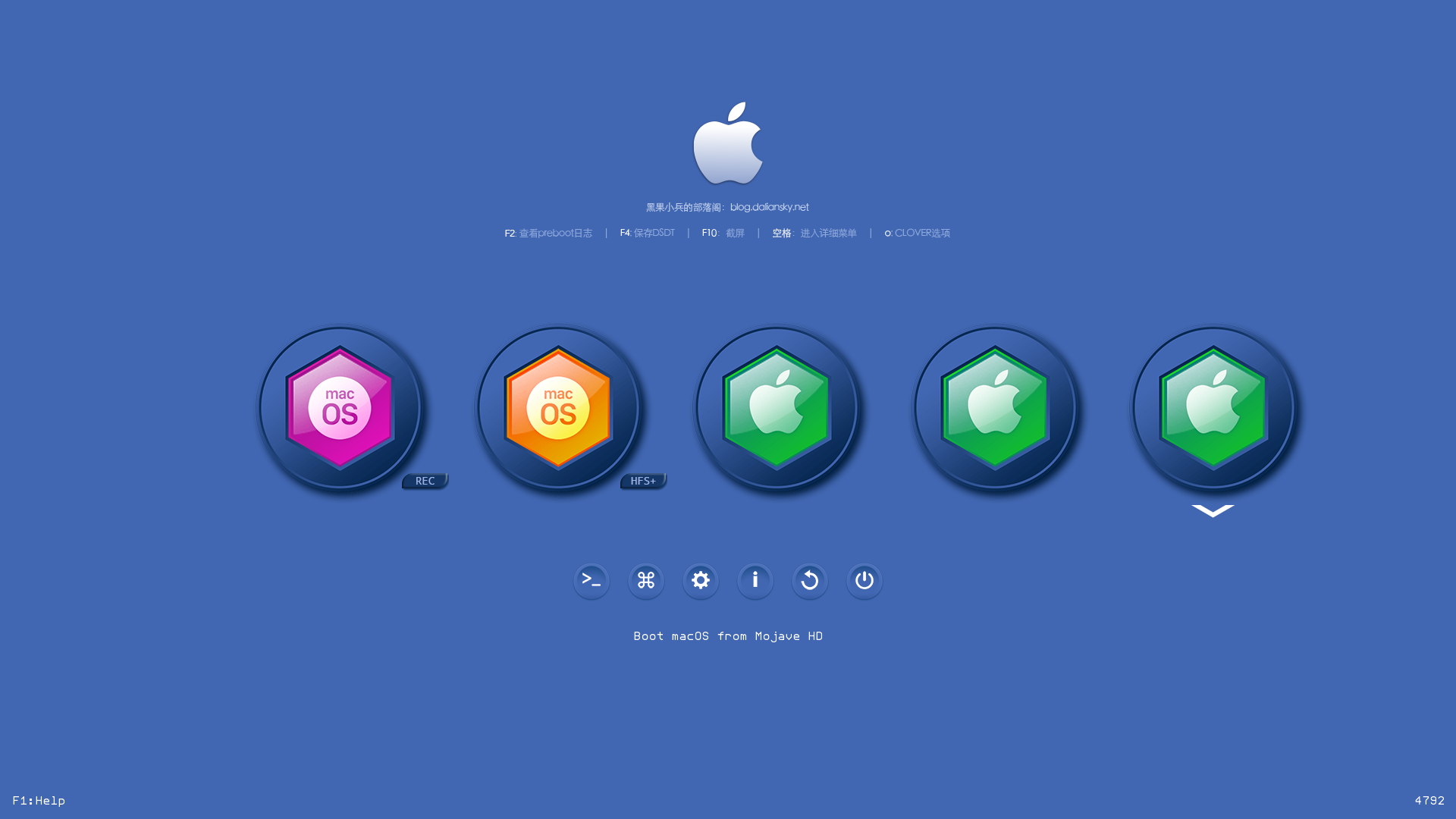
所有配置文件中默认添加
Lilu崩溃日志的输出信息,详见:macOS Mojave 10.14安装中常见的问题及解决方法;更新
WhateverGreen到V1.2.7(3月26日编译),原生支持UHD620/UHD630等八代核显,不需要注入platform-id, 同时它也支持NVIDIA和AMD的显卡,以及整合了Shiki和CoreDisplayFixup的驱动,现在是All In One了;核显驱动更多的教程请参考:Hackintool(原Intel FB-Patcher)使用教程及插入姿势 / 黑苹果必备:Intel核显platform ID整理及smbios速查表 / Coffee Lake帧缓冲区补丁及UHD630 Coffee Lake ig-platform-id数据整理 教程:利用Hackintool打开第8代核显HDMI输出的正确姿势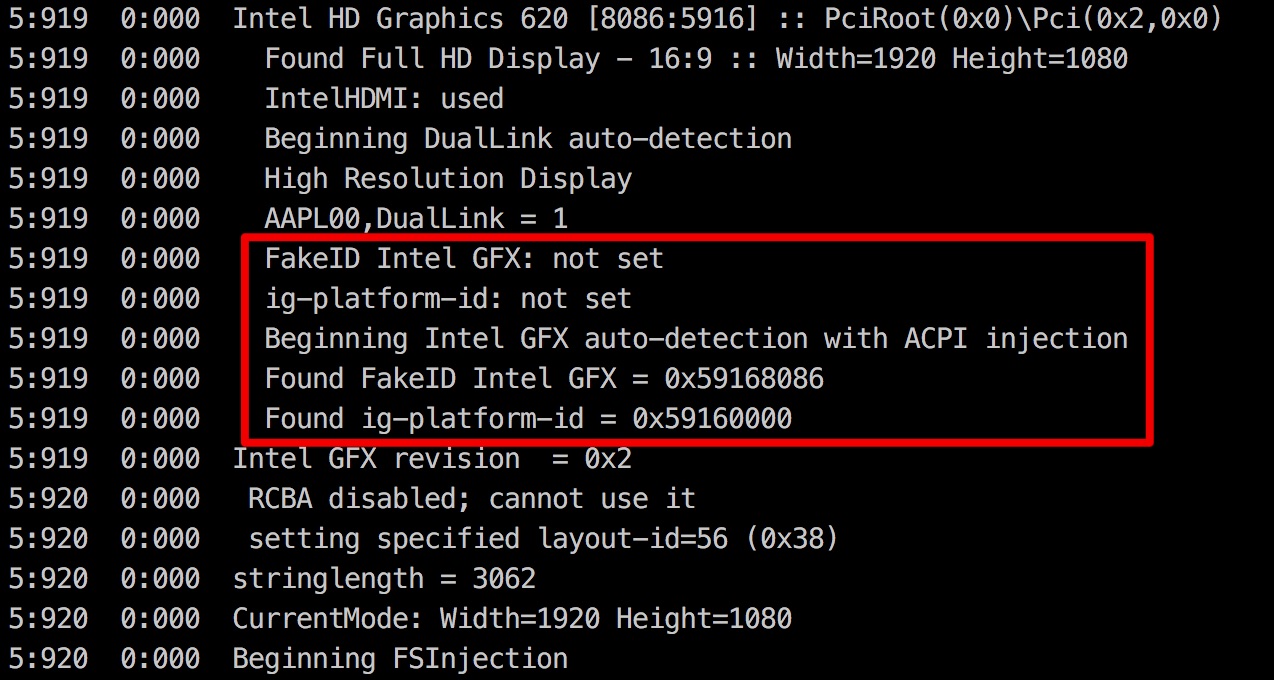
其它配置文件包括:HD520/530/540,HD550/P530,HD5000/5100/5200/5300/5500/6000,HD4200/4400/4600;所有config配置文件都可通过Clover引导界面-
Options-configs进行选择;不会操作的请移步:Clover使用教程 macOS安装教程 Mojave硬件支持列表
安装教程简单版
安装过程(简易版):详细的安装教程请移步:macOS安装教程
下载镜像:黑果小兵的部落阁
校验md5值:
macOS:打开终端,输入命令:
1
2md5 macOS\ Mojave\ 10.14.4\(18E226\)\ Installer\ with\ Clover\ 4903.dmg # 空格以\ 代替
MD5 (macOS Mojave 10.14.4(18E226) Installer with Clover 4903.dmg) = ee923768b29194efc704bcf34d7f9fd8Windows下:请使用winmd5,将下载的安装镜像拖进winmd5窗口,核验md5值(截图略)
镜像制作:
- 下载etcher,打开镜像,选择U盘,点击Flash即可
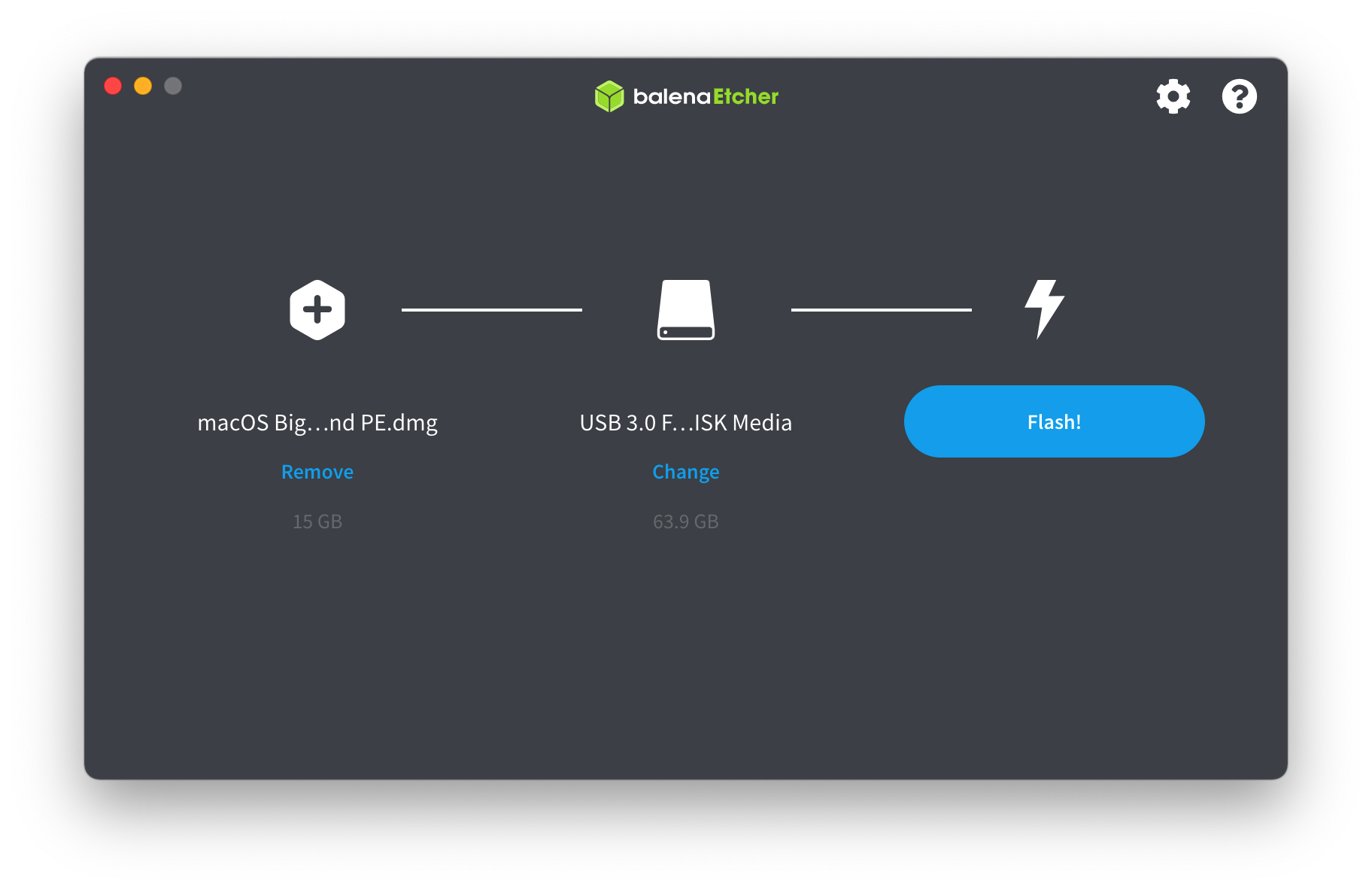
- 下载etcher,打开镜像,选择U盘,点击Flash即可
安装macOS:
- 安装过程中不要先替换EFI,等安装全部结果后再执行替换EFI的操作
- 安装过程中出现问题请参考:clover使用教程 以及 macOS Mojave 10.14安装中常见的问题及解决方法
- 如果卡在
CLOVER主界面,请尝试更新CLOVER版本到4911及以上 【3-30-2019备注】
安装后所需要执行的动作:
- 合并和替换EFI 不借助任何工具将CLOVER引导添加进UEFI的正确姿势
- 驱动:显卡、声卡、USB定制:Hackintool(原Intel FB-Patcher)使用教程及插入姿势 / 黑苹果必备:Intel核显platform ID整理及smbios速查表 / Coffee Lake帧缓冲区补丁及UHD630 Coffee Lake ig-platform-id数据整理 教程:利用Hackintool打开第8代核显HDMI输出的正确姿势
- 声卡仿冒:使用AppleALC声卡仿冒驱动AppleHDA的正确姿势
- 无线网卡:DW1820A/BCM94350ZAE/BCM94356ZEPA50DX插入的正确姿势 Broadcom BCM94352z/DW1560驱动新姿势新方法
本镜像集成的EFI如果无法安装,请根据自己的机型寻找相应的EFI进行替换,请参考:远景:黑苹果长期维护机型资料整理(2019年3月1日更新) 或者 本站:黑苹果长期维护机型整理清单 ,如果你有自己机型的EFI也可以提交到这里
支持Realtek8111/8100系列有线网卡,支持Intel板载有线网卡;其它的网卡驱动位于
kexts/Other/其它驱动本镜像已经过本人安装测试,若您在使用中遇到问题,可通过爬楼自行解决。本人才疏学浅,所学知识都来自于远景社区,感谢远景各位大咖一直以来对
黑果小兵的大力支持,由于人员众多,恕不一一列名致谢!挂载EFI分区
Windows操作系统下面,以系统管理员身份打开
cmd窗口,输入命令:1
2
3
4
5
6
7
8
9c:\>diskpart
list disk # 磁盘列表
select disk n # 选择EFI分区所在的磁盘,n为磁盘号
list partition # 磁盘分区列表
select partition n # 选择EFI分区,n为EFI分区号
set id="ebd0a0a2-b9e5-4433-87c0-68b6b72699c7" # 设置为基本数据分区
assign letter=X # x为EFI分区盘符
exit # 退出diskpart
notepad # 打开记事本程序,点击文件->打开,即可访问EFI分区您可以重复输入命令同时挂载USB的EFI分区和磁盘的EFI分区
另一种方法:直接 使用应用程序
diskgenius挂载EFI分区进行操作
截图:
结合了台式机和笔记本的截屏,仅供参考
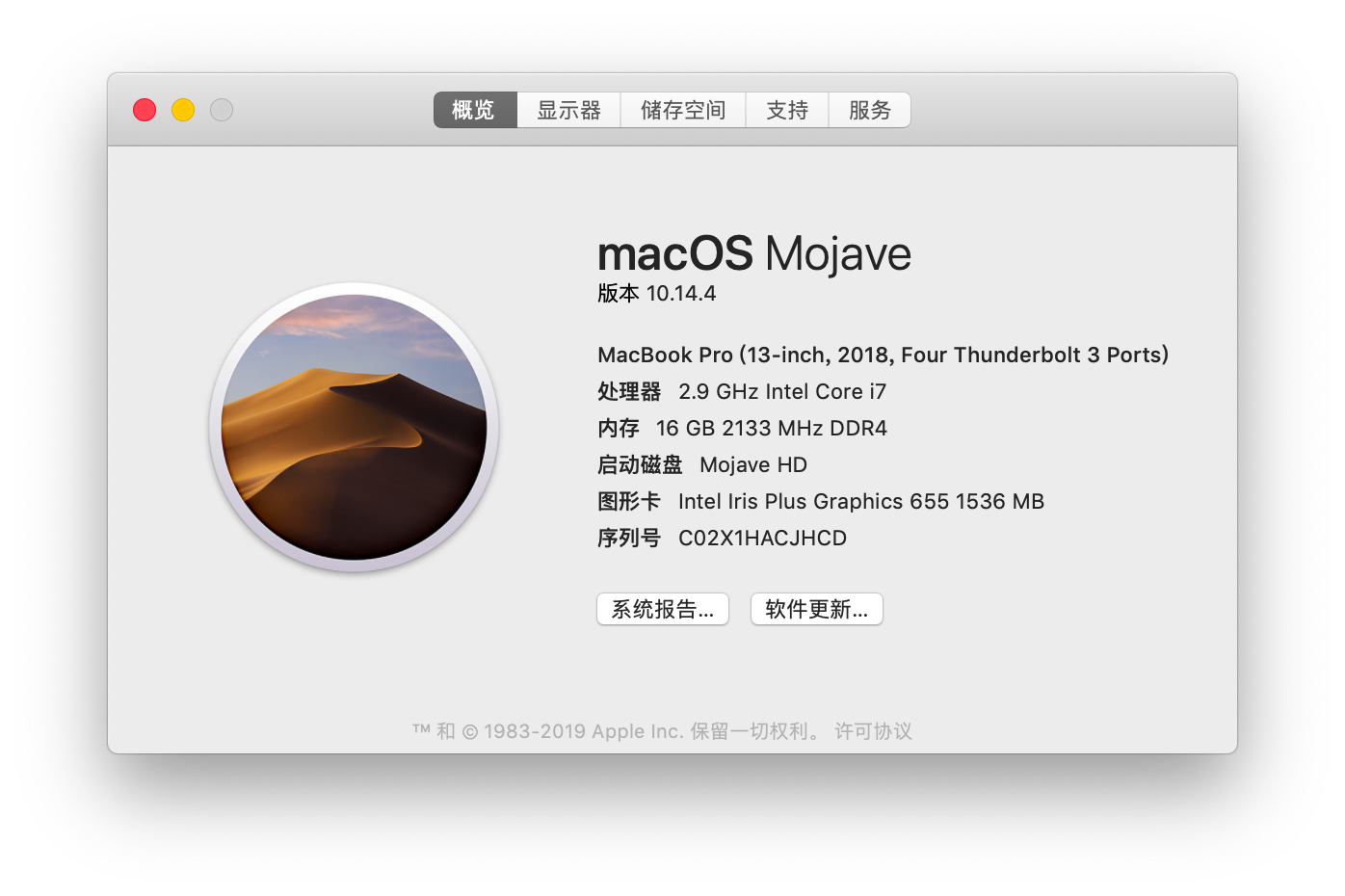
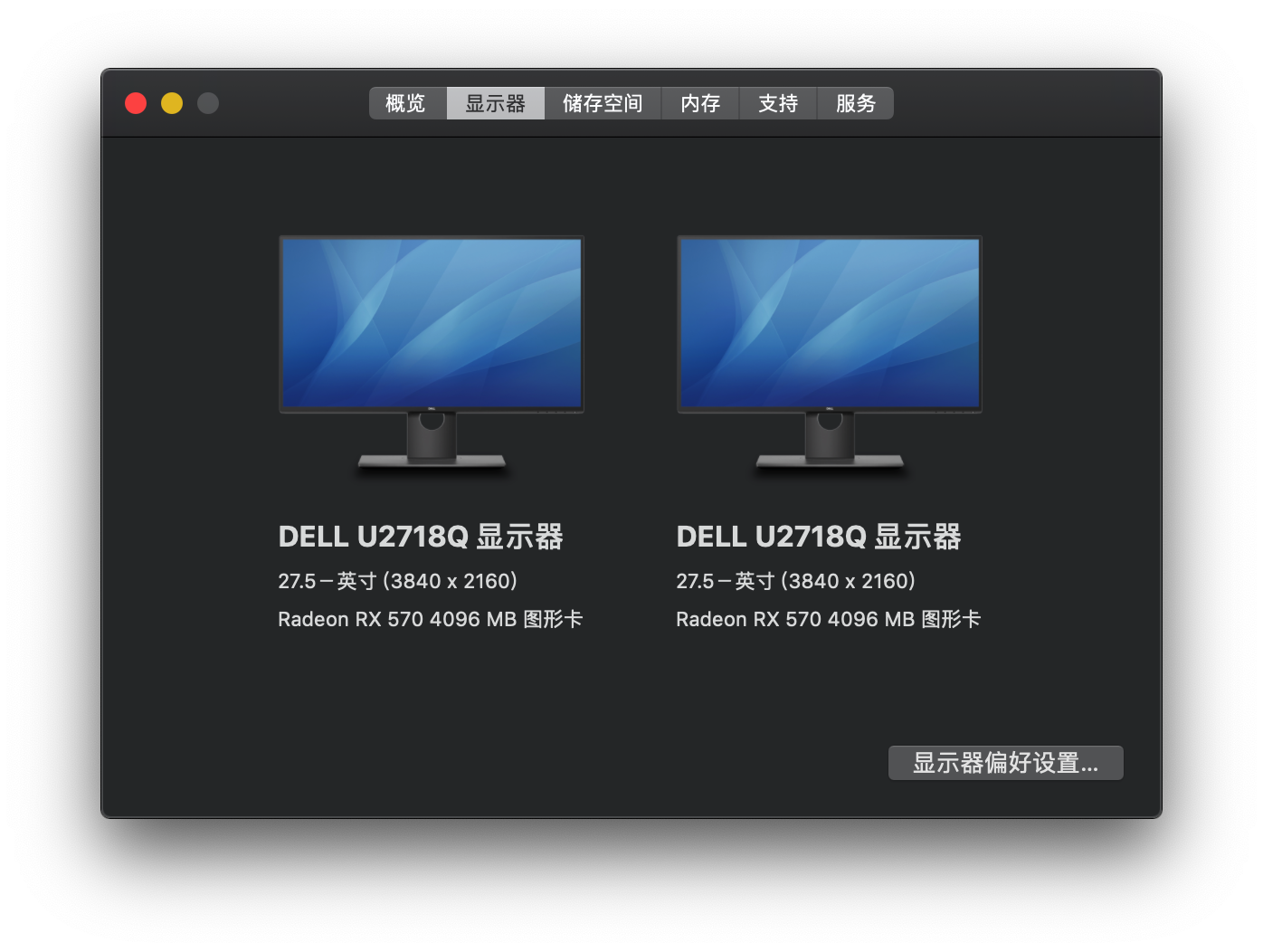
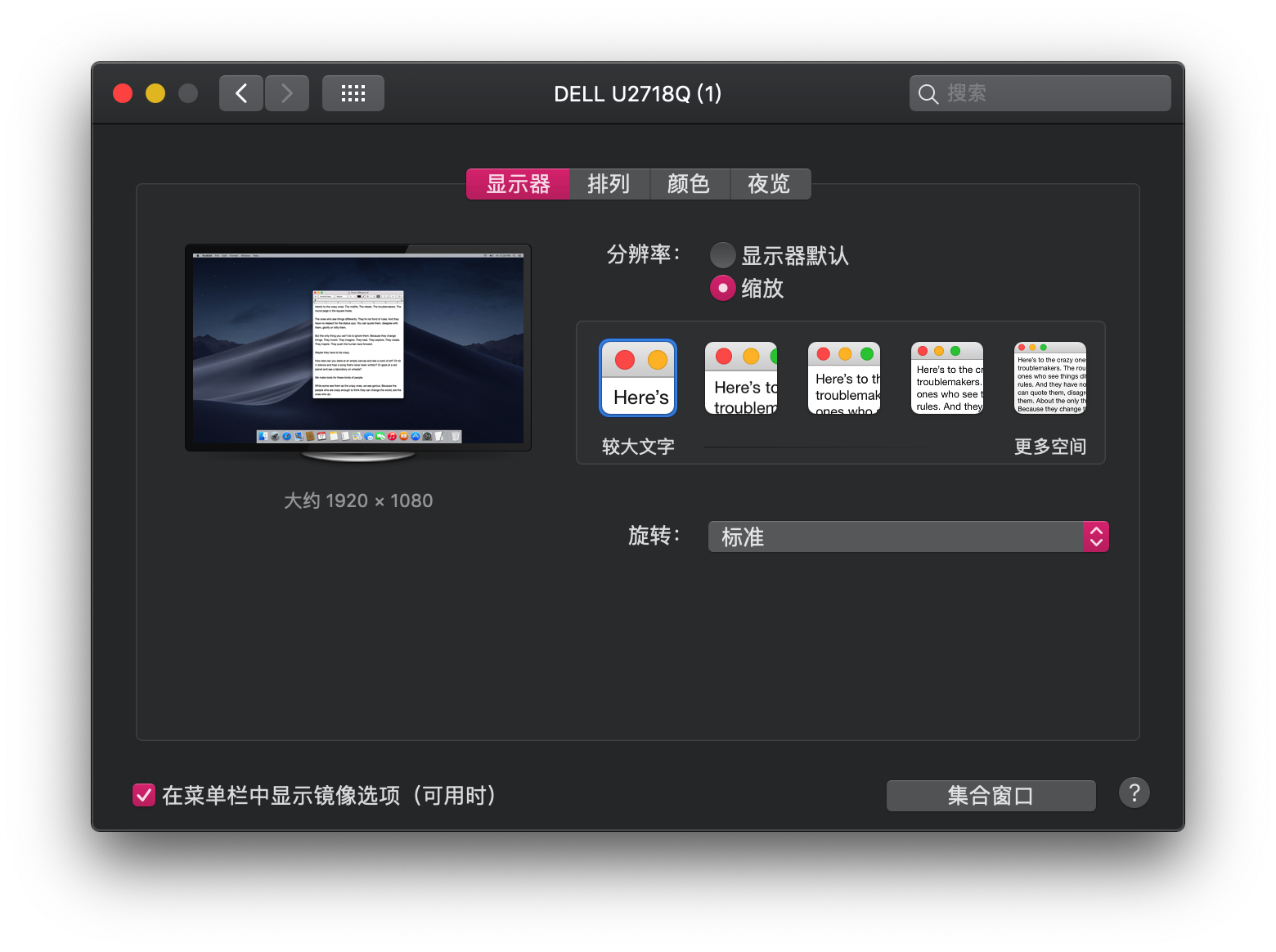
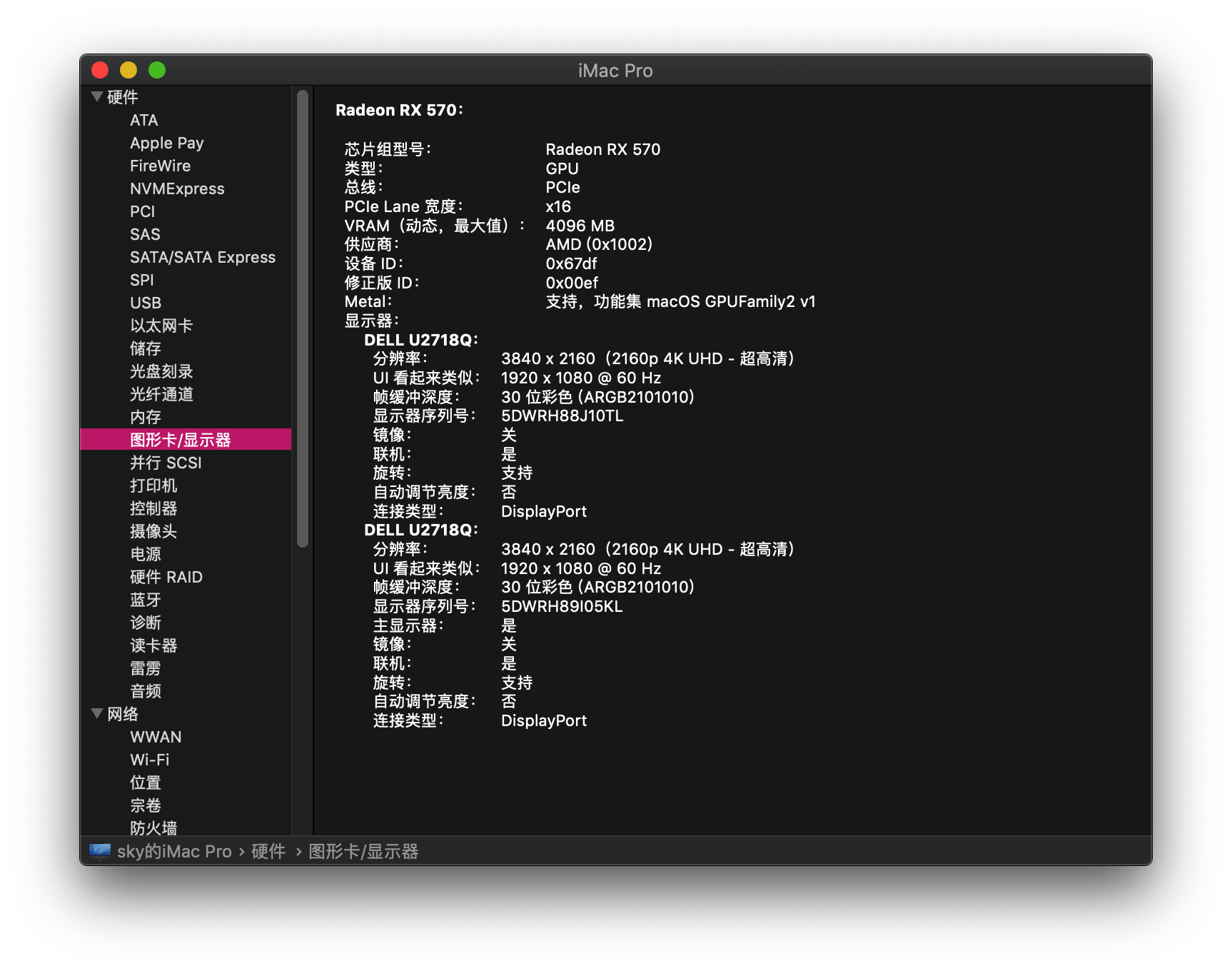
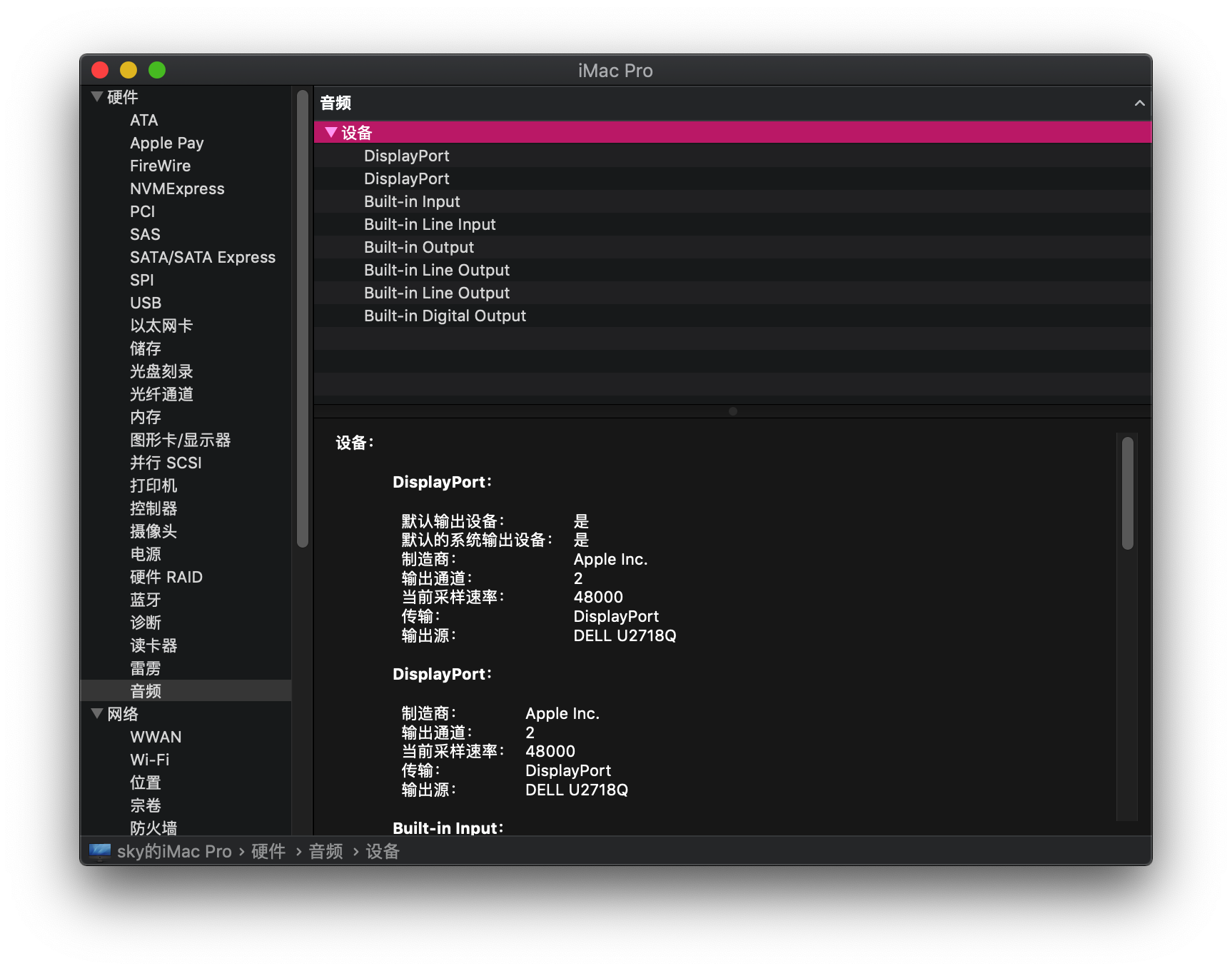
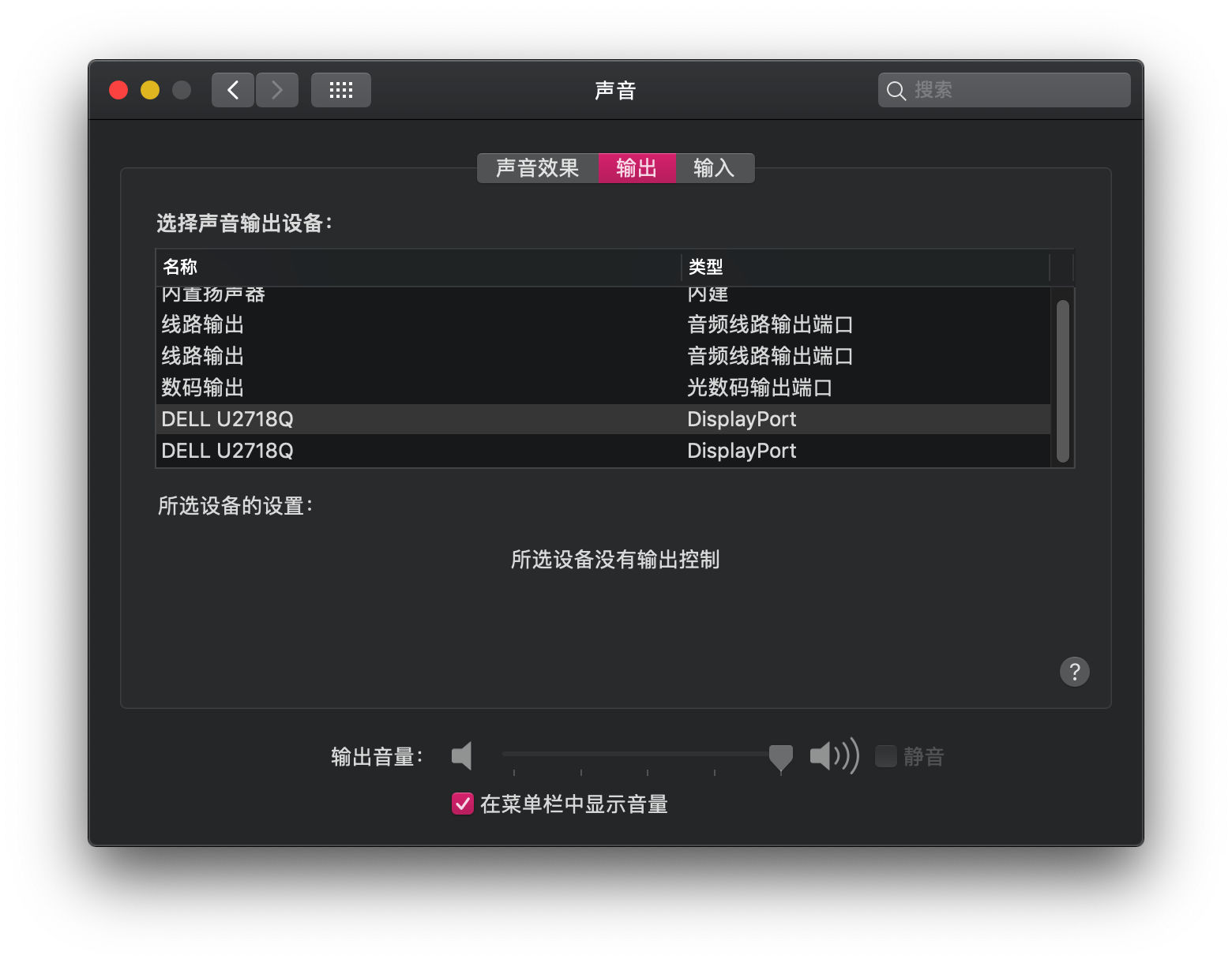
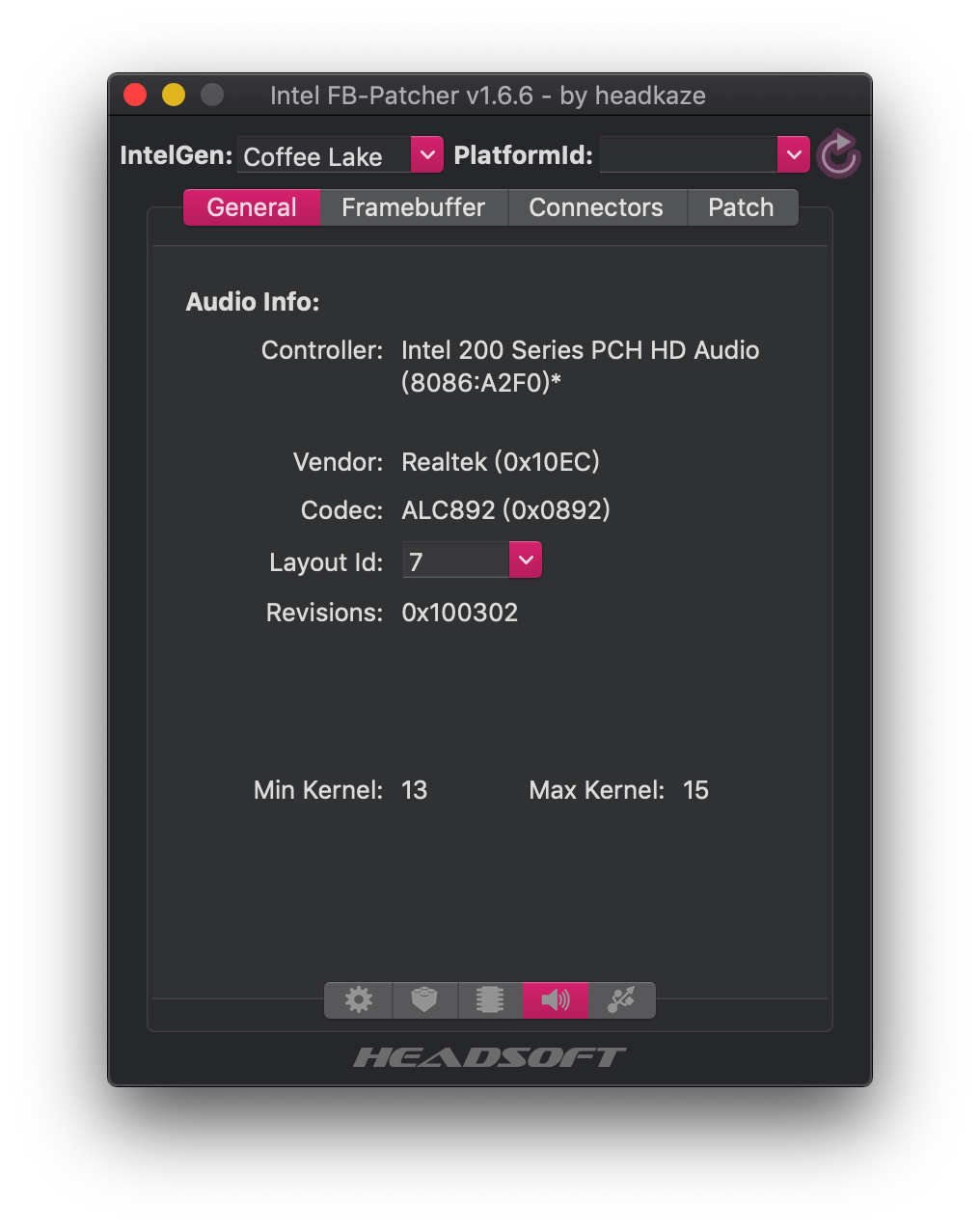
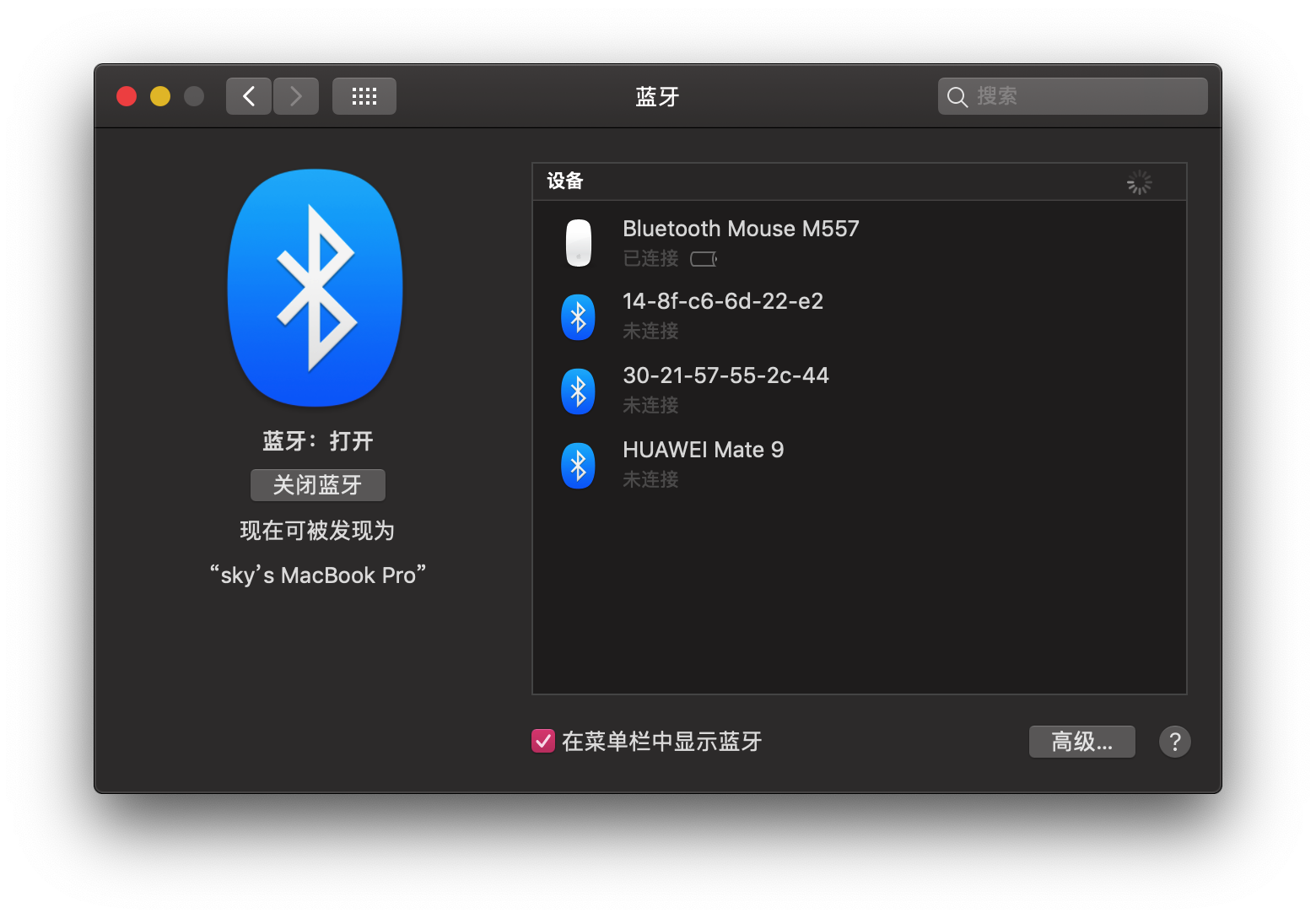
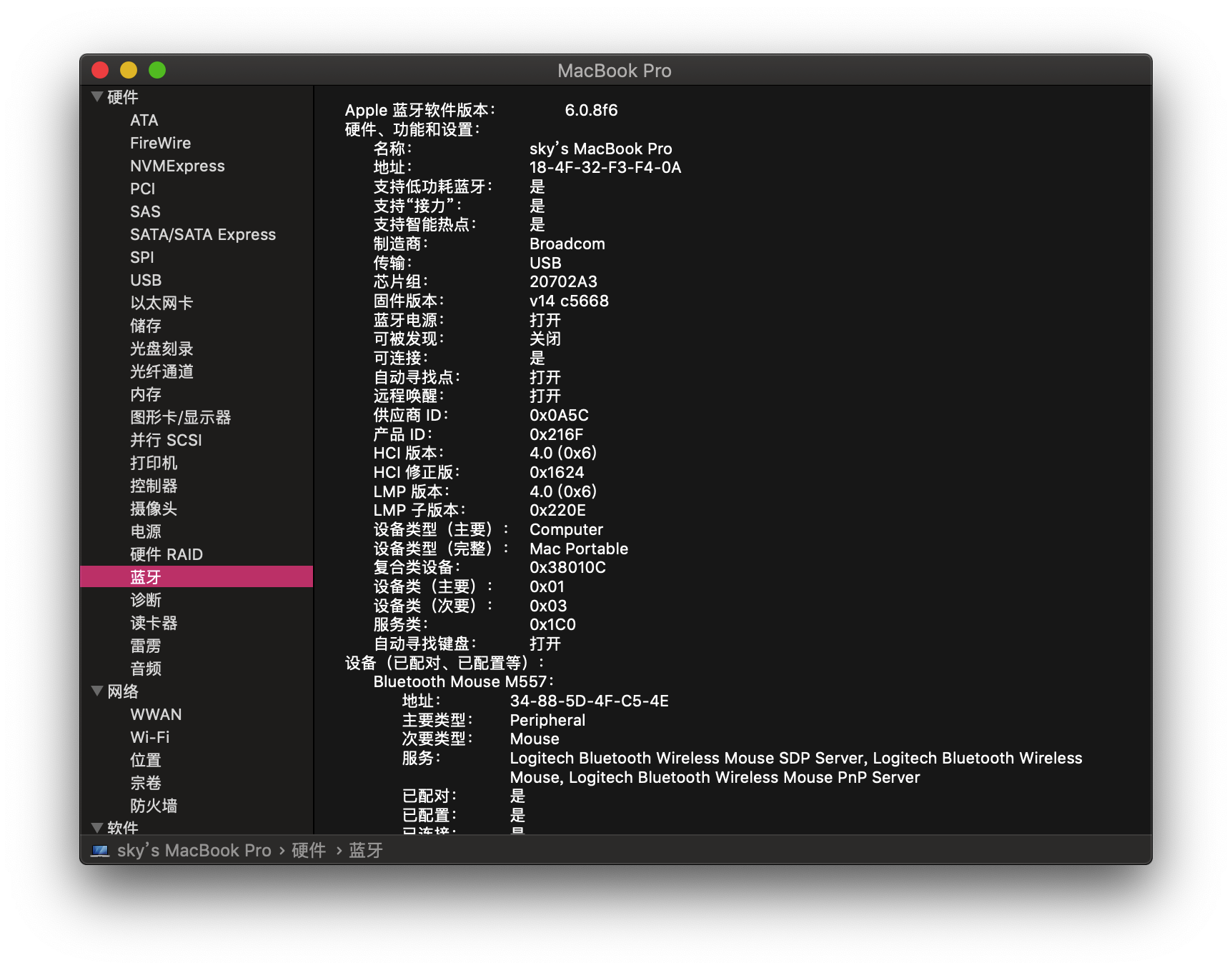

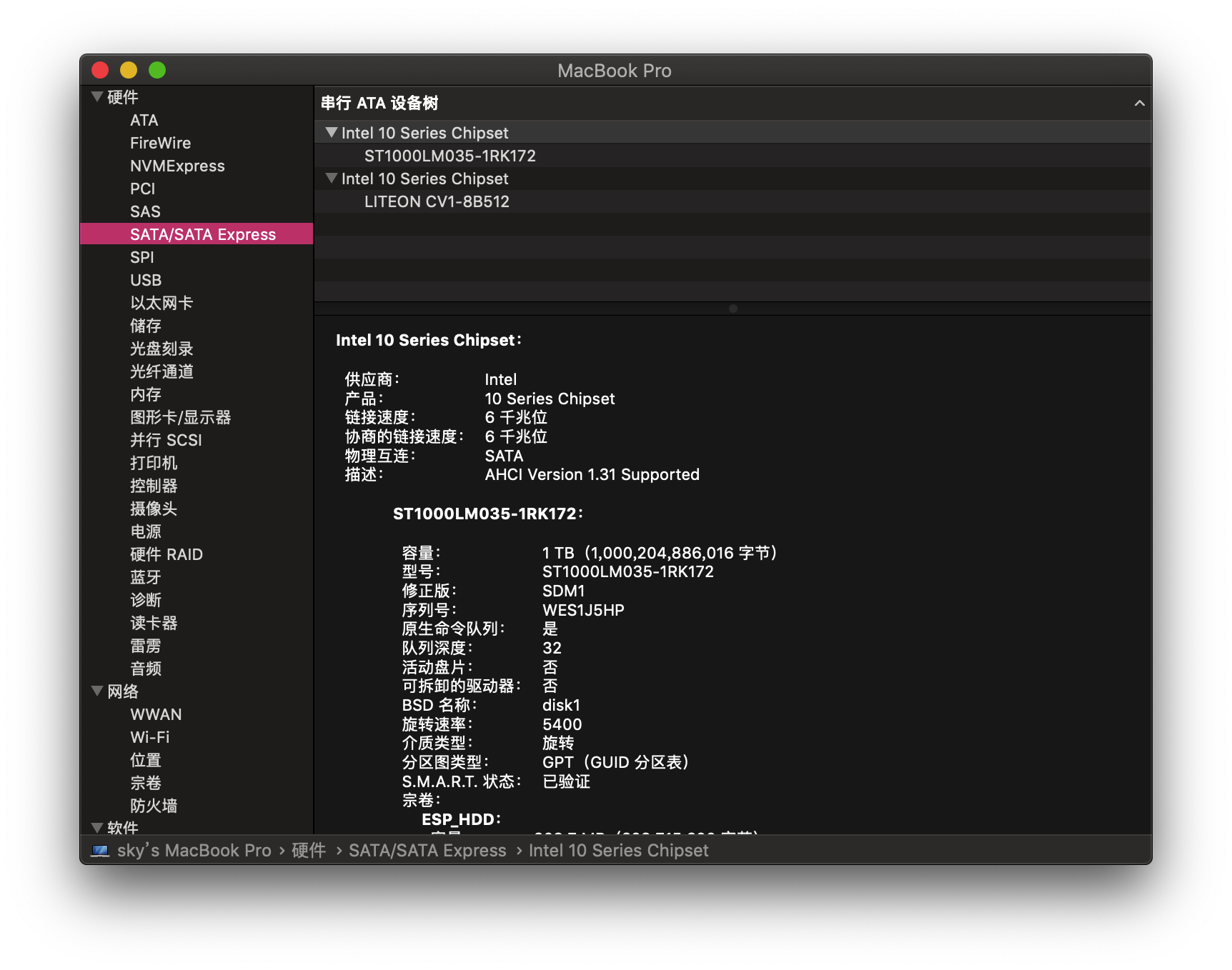
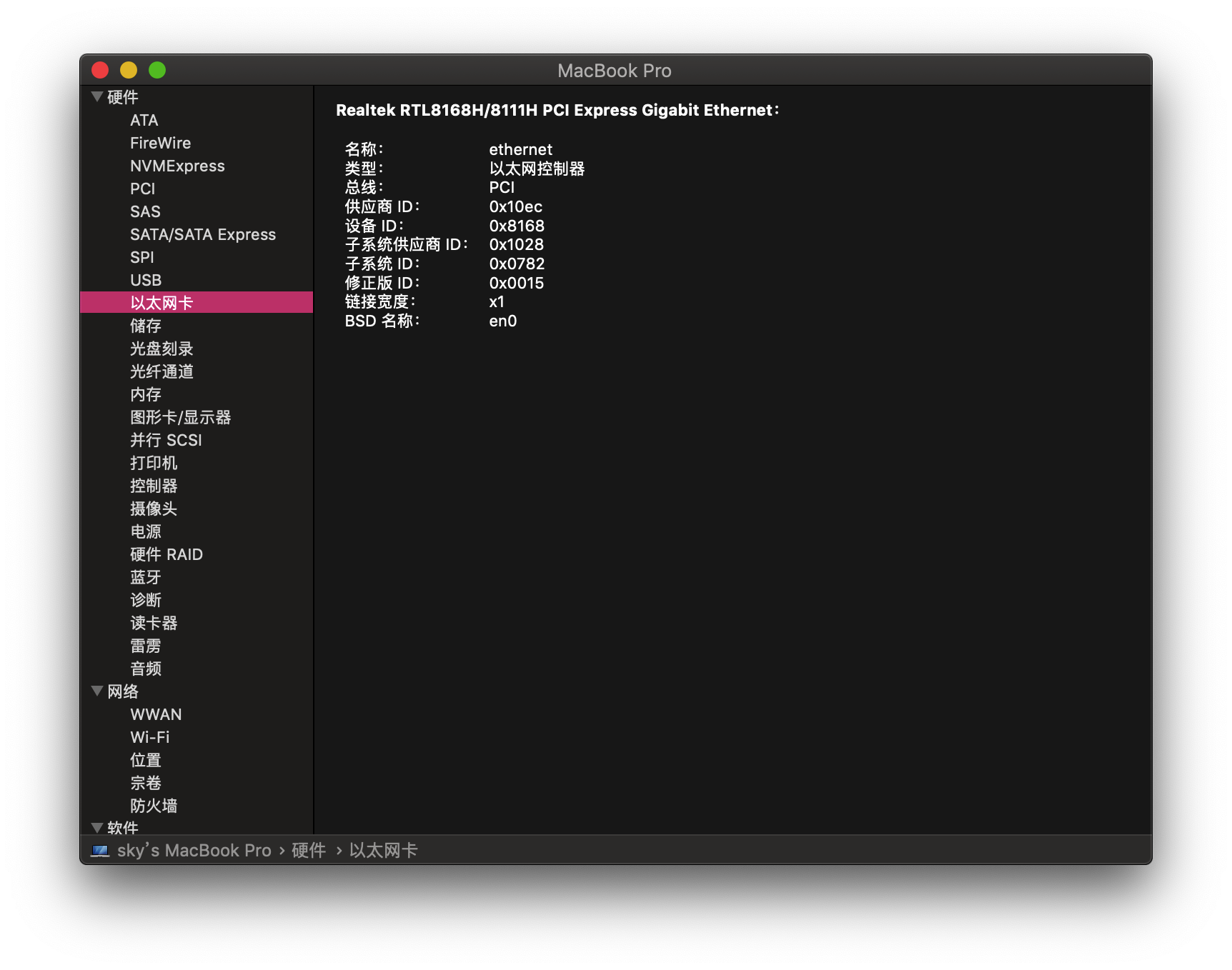
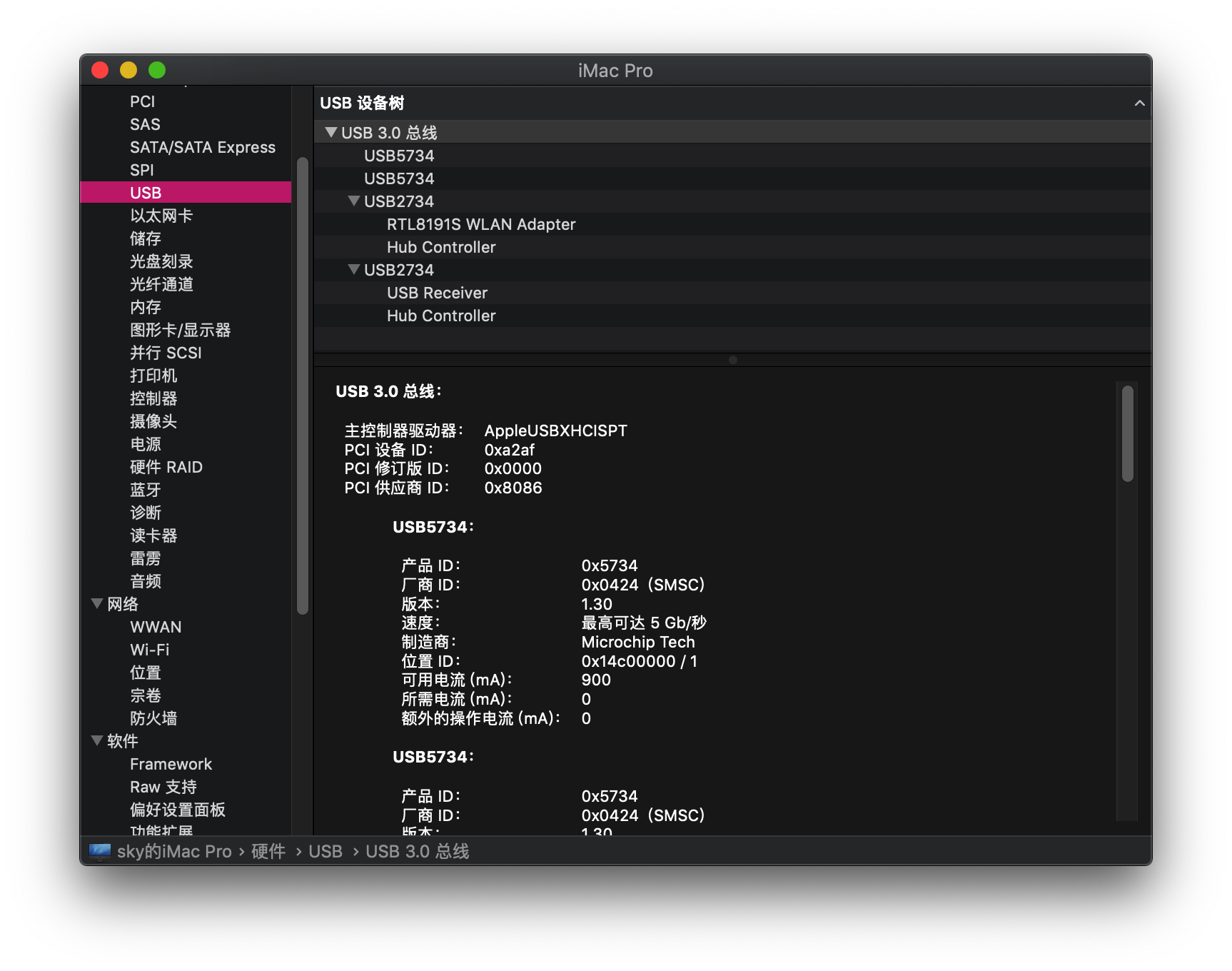
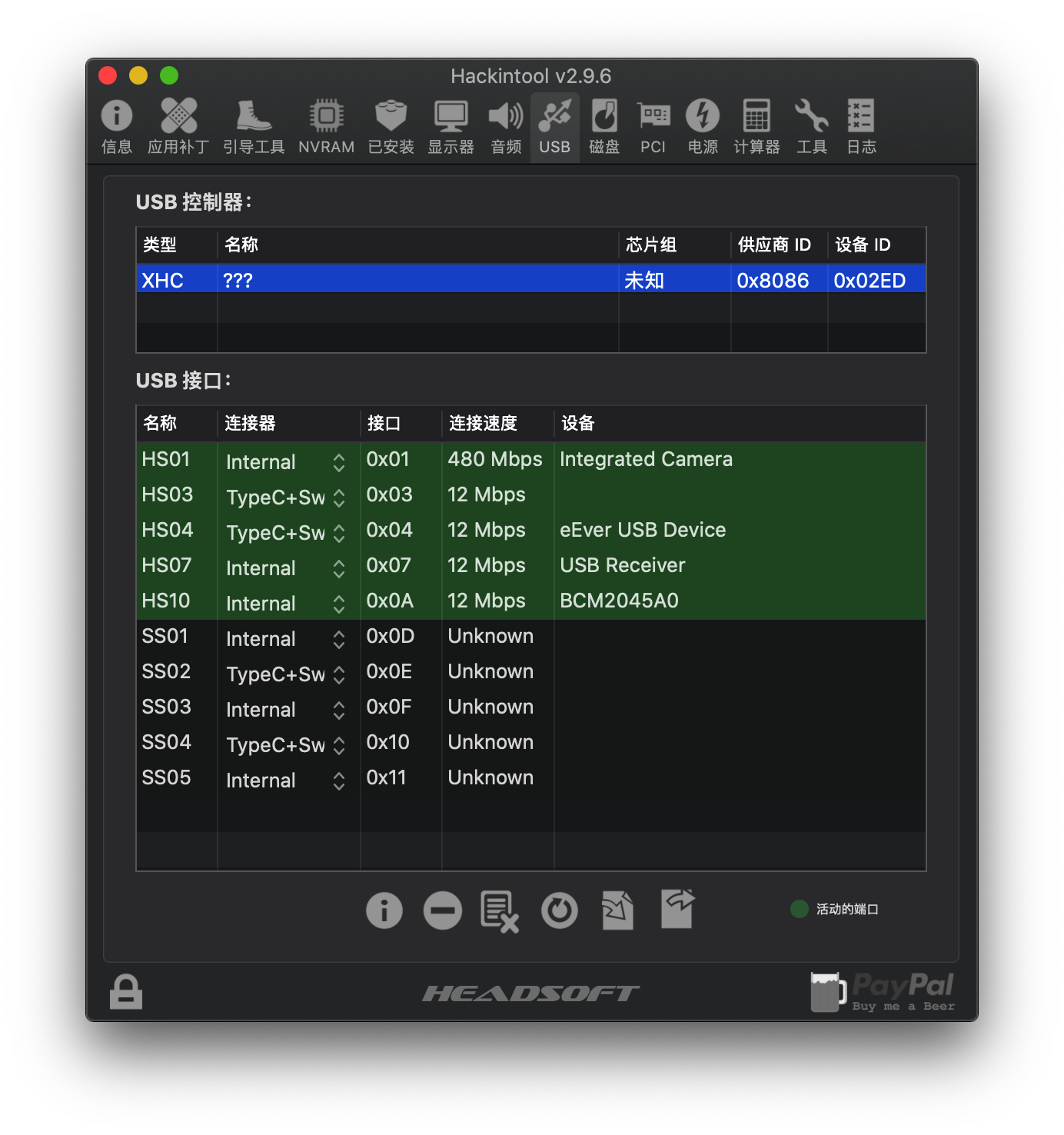
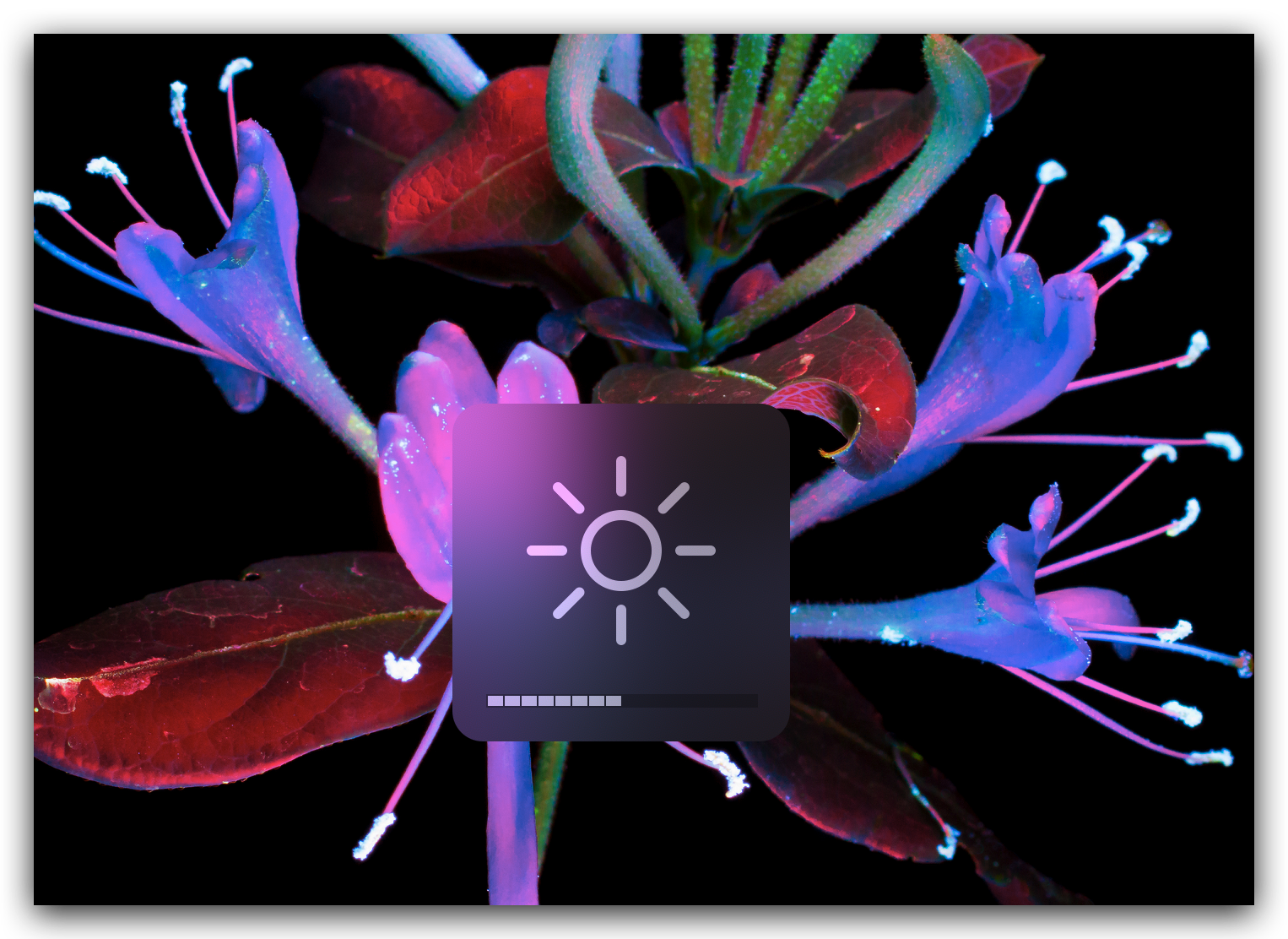
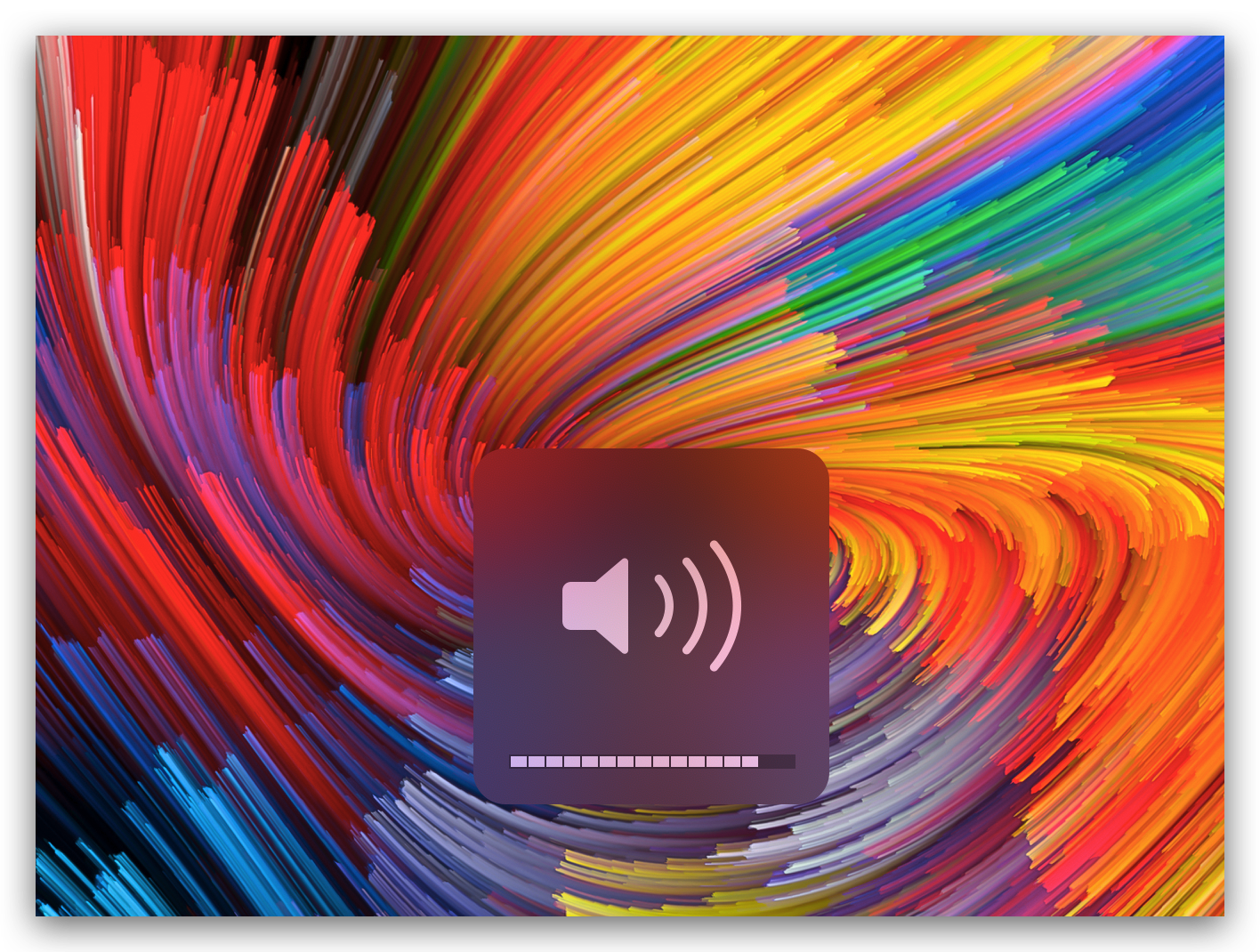
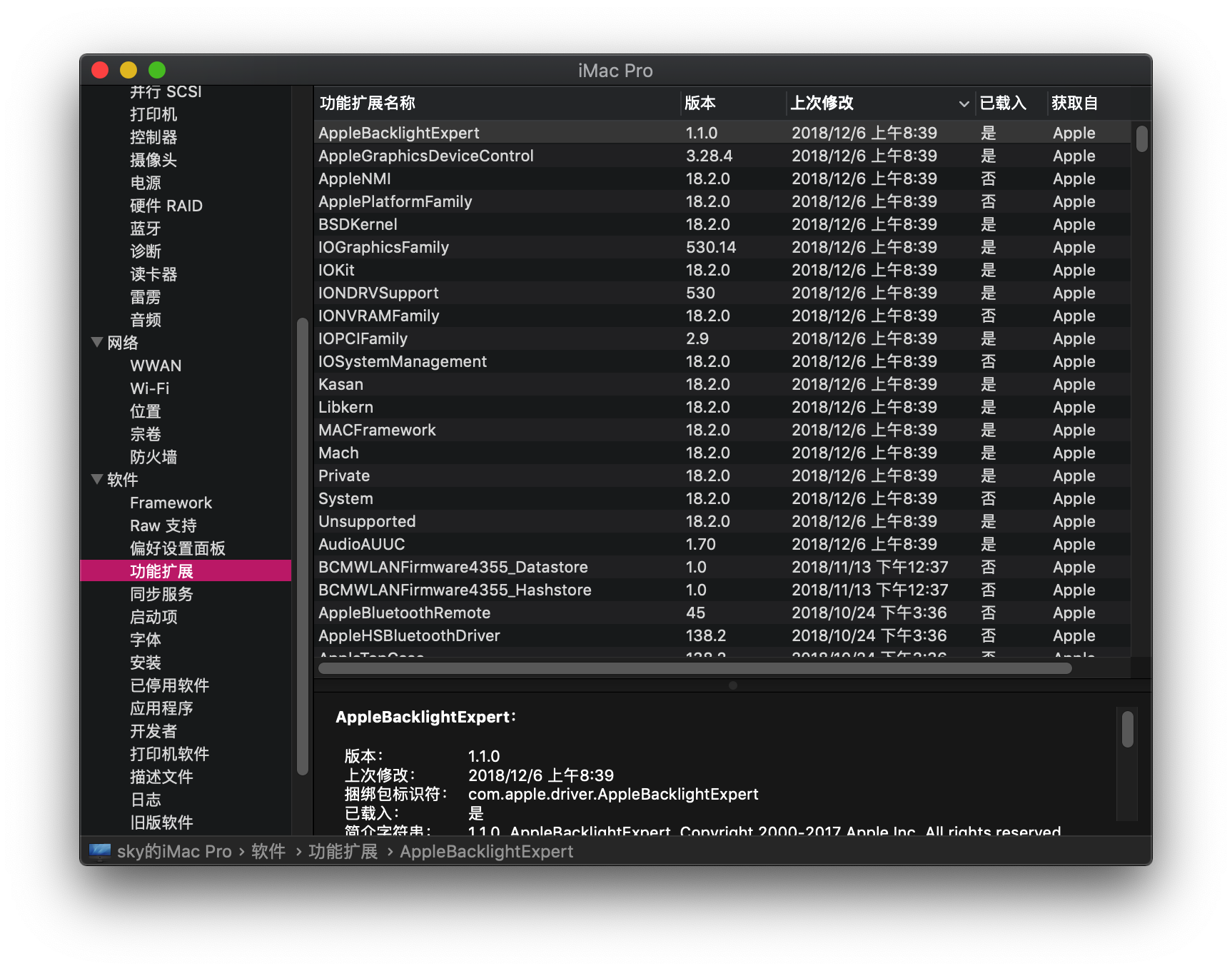
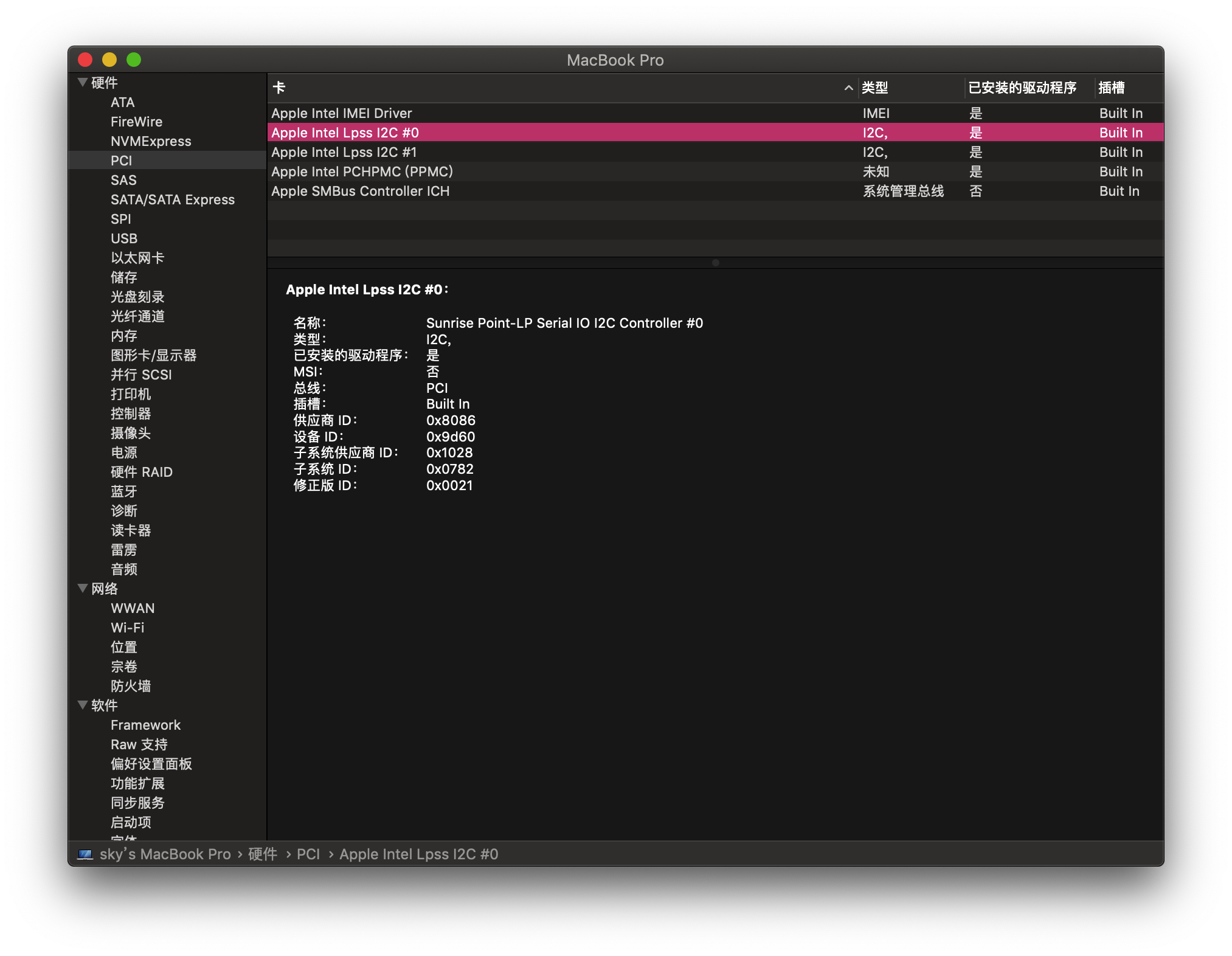
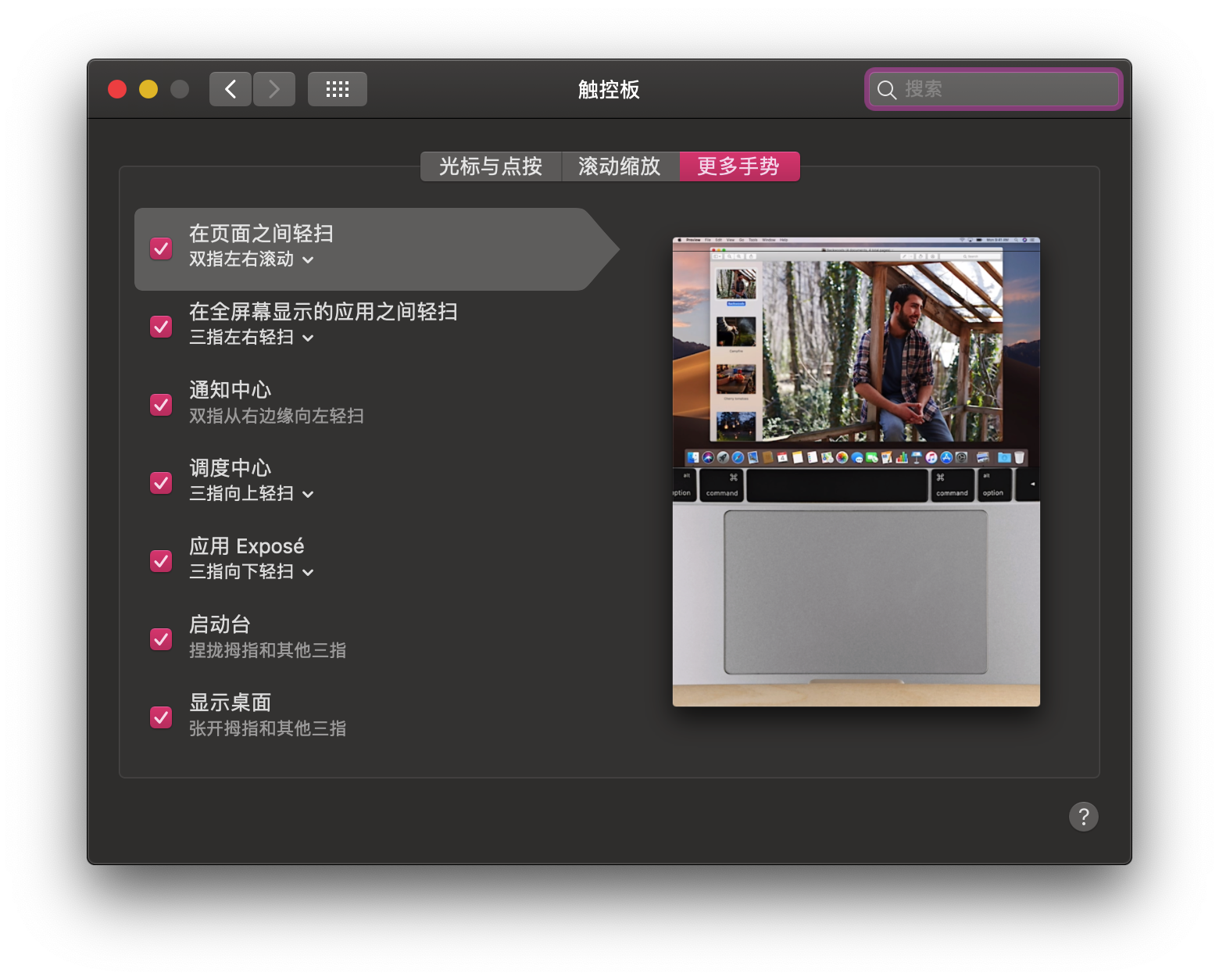
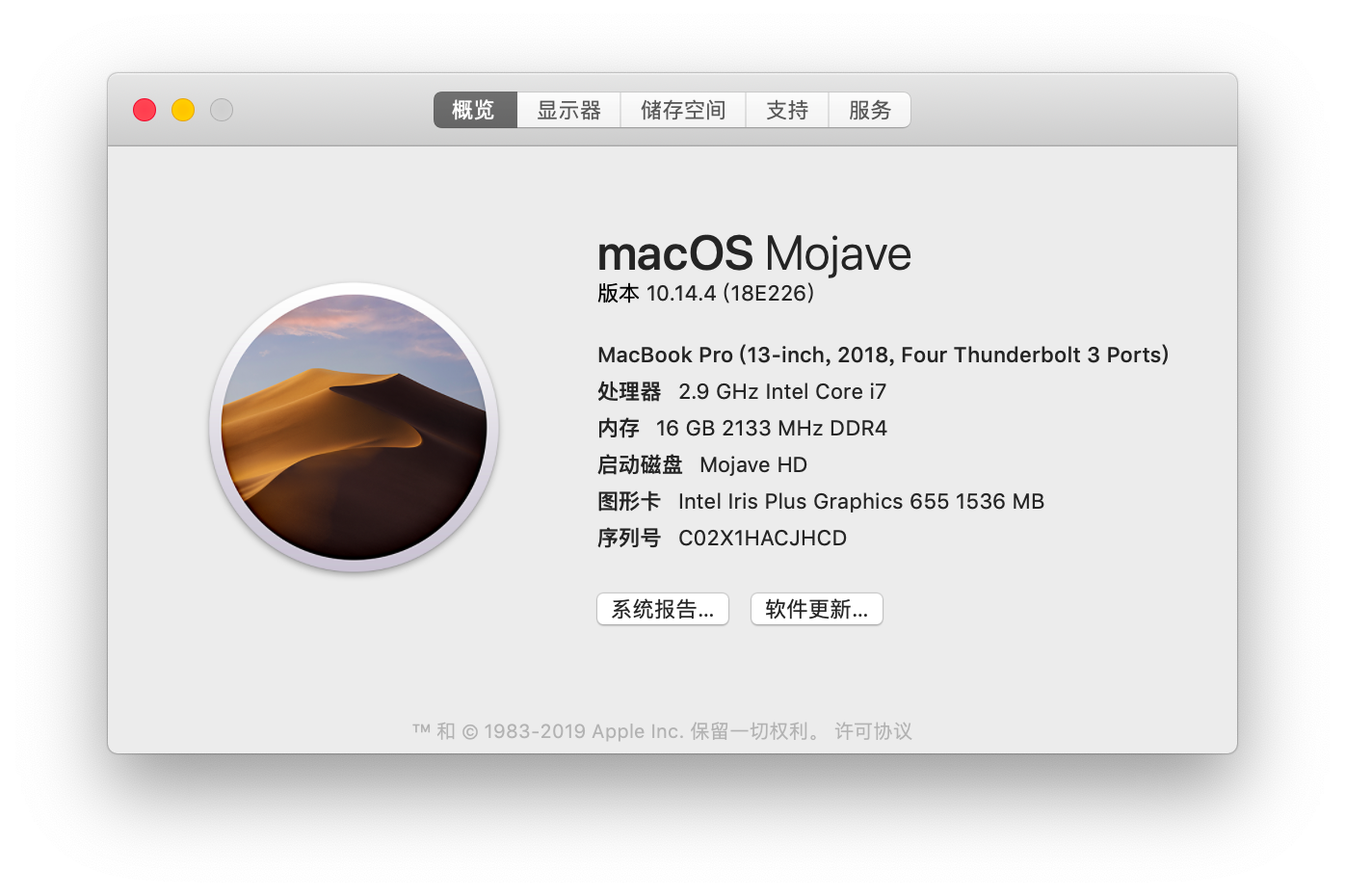
特别感谢
@宪武 提供的hotpatch的全套方法:适用于CLOVER 的 P-little ;适用于 OpenCore 的 OC-little
下载链接 镜像同步上传中
迅雷离线下载:[请点击下载] 感谢@难忘情怀提供下载资源
http下载链接:请点击下载 感谢@难忘情怀提供下载资源
百毒云:请点击下载 提取码: h4fe
天翼云盘:https://cloud.189.cn/t/neYrIfErA7Jb
OneDrive下载:请点击下载
MD5 (macOS Mojave 10.14.4(18E226) Installer with Clover 4903.dmg) = ee923768b29194efc704bcf34d7f9fd8
其它机型EFI下载:
https://github.com/daliansky/Hackintosh
关于打赏
您的支持就是我更新的动力!
如果不希望看到博主停更的话,请点击下方的 打赏 支持一下,有钱的捧个钱场,没钱的捧个人场,谢谢大家!



